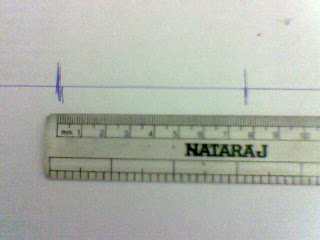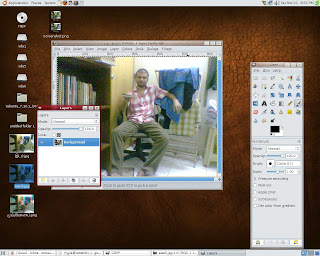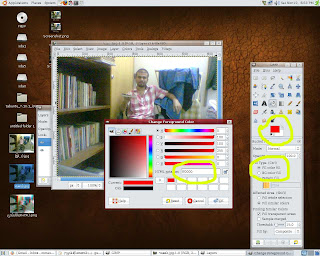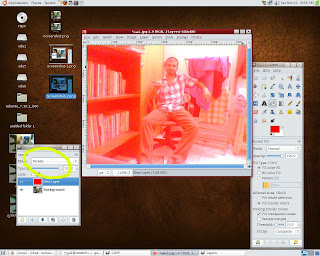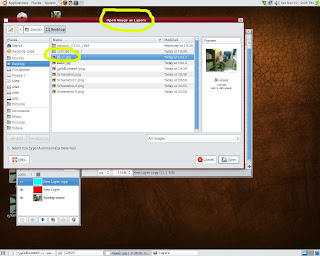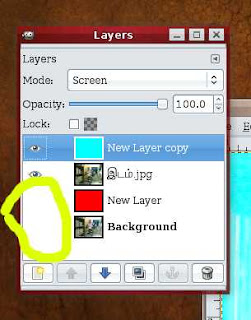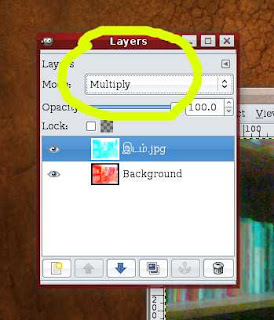நிவேதாவின் வலைப்பதிவில் வரலாற்றின் முப்பரிமாண இயல்பு பற்றி உரையாடியதைத்தொடர்ந்து முப்பரிமாணத்தின் பால் ஆர்வம் ஏற்பட்டுப்போனது ;-)
== முப்பரிமாணப் படம் என்றால் என்ன? ==(
என் பழைய பதிவொன்றையும் பார்த்துவிடுங்கள் )
சாதாரண படங்கள் தட்டையானவை. இரு பரிமாணங்களைக் கொண்டவை. அவை நீளம், அகலம் ஆகியவை மட்டுமே. நேரில் பார்க்கும் காட்சிக்கும் படத்தில் காணும் காட்சிக்கும் இடையிலான பாரிய வித்தியாசம் இந்த முப்பரிமாணத்தோற்றம்தான். ஆழம், தூரம் போன்ற மூன்றாவது பரிமாணத்தை நாம் வெற்றுக்கண்களால் பார்த்து அனுபவிக்கலாம். படத்தில் முடியாது.
படத்தில் பொண்ணு மாப்பிள்ளைக்கு அருகில் நீங்கள் நின்றால், யார் முன்னுக்கு, யார் பின்னுக்கு நிற்கிறீர்கள் என்பதை சரியாகச் சொல்ல முடியாது. மாப்பிள்ளைக்கு முன்னால் நிற்கும்போது, சிலவேளை படத்தில் மாப்பிள்ளைக்கு அருகாக முட்டிக்கொண்டு நிற்பதுபோல தோன்றிச் சங்கடங்களும் ஏற்படும் (வாசிப்பவர் ஆணாக இருந்தால் உங்களுக்கு ஏற்றவாறு பால்மாற்றம் செய்துகொள்ளுங்கள்).
இந்த சிக்கல் எல்லாம் தட்டையான இருபரிமாணப்படங்களில் ஏற்படுவது. முப்பரிமாணப்படம் என்றால் மாப்பிள்ளைக்கும் உங்களுக்கும் இடையில் உள்ள தூர இடைவெளி நன்றாக விளங்கும்.
== முப்பரிமாணம் எப்படி உருவாகிறது? ==எங்களுக்கு இரு கண்கள் இருப்பதால்தான் முப்பரிமாணத்தோற்றத்தினை நாம் பார்க்கிறோம். இருகண்களும் உண்மையில் ஒரே படத்தை எம் மூளைக்கு அனுப்புவதில்லை. ஒரு காட்சியின் வெவ்வேறுபட்ட கோணங்களில் எடுக்கப்பட்ட படங்களையே இரு கண்களும் மூளைக்கு அனுப்புகின்றன. மூளை அந்த இரு படங்களையும் ஒரே நேரத்தில் அனுபவிக்கும்போது முப்பரிமாணத்தோற்றம் உருவாகிறது.
செயற்கையாக நம் முப்பரிமாணத்தினை உருவாக்க வேண்டி வரும்போது, மூளையை சற்று ஏய்க்க வேண்டியுள்ளது. அதாவது, செயற்கையாக நாம் இரு கண்களுக்கும் வெவ்வேறு தகவல்களை வழங்கவேண்டும்.
அப்போதுதான் மூளை ஏமாந்து தான் முப்பரிமாணத்தோற்றத்தினைப்பார்ப்பதாக நினைத்துக்கொள்ளும்.
இப்படி இரு கண்களுக்கும் இருவேறுபட்ட படத்தகவல்களை வழங்கவென ஏராளமான தொழிநுட்பங்கள் இருக்கின்றன.
அவற்றுள் நம் வீட்டில் செய்துபார்க்க வசதியான எளிமையான தொழிநுட்பம், சிவப்பு- நீல கண்ணாடித்தொழிநுட்பம் தான்.
தொடர்ச்சியாக இரு சுட்டி விகடன் இதழ்கள் முப்பரிமாணப்படங்களுடனும் கண்ணாடியுடனும் வந்ததைத்தொடர்ந்து நானும் தம்பிமாரும் முப்பரிமாணப்படம் ஒன்றை உருவாக்குவது குறித்துத் தேடத்தொடங்கினோம்.
/* நீங்களும் சிவப்பு, cyan/green/blue கண்ணாடிகளை, பிளாத்திக்கு கண்ணாடிகளை பயன்படுத்தி இந்த கண்ணாடியை செய்துகொள்ளலாம் **/சில அடிப்படைக் கோட்பாடுகளையும் செய்முறைகளையும் கற்றுக்கொண்ட பிறகு "Set" ஆகி செயலில் இறங்கினோம்.
பிரசன்னாவின் செல்பேசியில் கமரா உள்ளது. அதனைப்பயன்படுத்துவதாக முடிவு செய்தோம்.
பின்வரும் பொருட்களைத் தயார்படுத்தி வைத்துக்கொண்டோம்.
- 1. வெள்ளைக் காகிதம்
- 2. அடிமட்டம்
- 3. செல்பேசி
- 4. கணினி, க்னூ/லினக்ஸ் இயங்குதளம், கிம்ப் (GIMP) மென்பொருள்
- 5.bluetooth சாதனங்கள்
- 6. ஜெயா டீவி முன்னர் வழங்கிய சிவப்பு - நீல கண்ணாடி, சுட்டி விகடனோடு வந்த சிவப்பு-பச்சை கண்ணாடி
== படமெடுத்தல் ==1. ஒரு வெள்ளைத்தாளில் நேர்கோடொன்றினைக் கீறி, அதில் அடிமட்டத்தினைப்பயன்படுத்தி 3 அங்குல இடைவெளியில் இரு குறுக்குக்கோடுகளை போட்டுக்கொண்டோம் (படத்தில் காட்டப்பட்டவாறு)
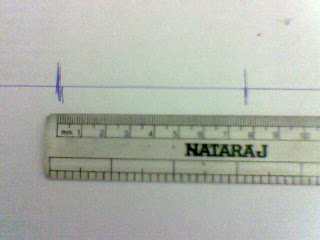
2..படமாக்கப்பட வேண்டிய காட்சியைத் தெரிவு செய்வதில் அனுபவத்தின் வழி சில உண்மைகளை உணர்ந்துகொண்டோம்.
- அ. காட்சியில் எந்தப்பொருளும் அசையக்கூடாது. மனிதரை எடுப்பதானால் அசையாமலிருக்கும் வல்லமை கொண்டவர்களை தெரிவு செய்ய வேண்டும். (என்னைத் தெரிவு செய்தார்கள் :-))
- ஆ. காட்சி சற்றே தூரமும் ஆழமும் கூடியதாக இருக்கவேண்டும். ஆகக்கிட்ட உள்ள பொருட்கள் தெளிவாகத்தெரியாது.
- இ. போதிய வெளிச்சமும், பிரகாசமான காட்சிகளும் இருப்பது நல்லது.
3. காட்சியைப் படம்பிடிக்க வேண்டிய கோணத்தைத் தெரிவு செய்து அதில் சிறு மேசை ஒன்றினை வைத்தோம்.
4. மேசை மீது, கோடு வரையப்பட்ட வெள்ளைத்தாளை அசையாதவாறு பொருத்திக்கொண்டோம்.
5. தாளின் கோட்டில் சரியாக பொருந்தும்படி செல்பேசியை வைத்தோம். அதன் ஒரு விளிம்பினை முதலாவது குறுக்குக்கோட்டோடு சரியாக பொருந்தும்படி அமைத்துக்கொண்டோம். (அதாவதுங்க, சரியாக 3 அங்குல இடைவெளியில் சற்றும் பிசகாமல் இரண்டு படங்கள் வேண்டும். அதற்கான முன்னேற்பாடுகள்தான்)
6. வெற்றிகரமாக முதலாவது படத்தினை எடுத்தோம்.
7. எதையும் அசைக்காது, செல்பேசியை மட்டும் கிடைக்கோட்டின் வழி அசைத்து, மூன்றங்குல தூரத்தில் அமைந்த இரண்டாவது குறுக்குக்கோட்டோடு மறுபடி விளிம்பினைப் பொருந்தச்செய்தோம்.
8. இரண்டாவது படத்தினையும் வெற்றிகரமாகப் பிடித்துவிட்டோம்.
== கணினியில் ==1. எடுத்த இரண்டு படங்களையும் கணினியில் சேமித்துக்கொண்டோம்.
2. இடதுபக்கம் எடுத்த படத்தை "இடம்.jpg" என்றும் , வலது பக்கம் எடுத்த படத்தை "வலம்.jpg" என்றும் பெயரிட்டுக்கொண்டோம்.

3. வலம்.jpg இனை இடதுசொடுக்கி
gimp இல் திறந்துகொண்டோம்.
4.
ctrl +l இனை அழுத்தி "
layers" சாளரத்தை பெற்றுக்கொண்டோம்.
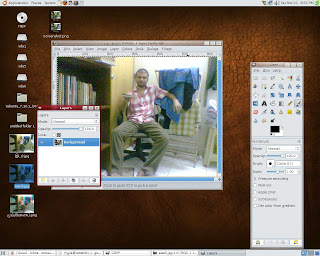
5.
layers சாளரத்தைப் பயன்படுத்தி புதிய
layer ஒன்றினை உருவாக்கினோம். (
ctrl + shift + n)
6.
shift + b இனை அழுத்தி வண்ணம் நிரப்பும் கருவியினைப் பெற்றுக்கொண்டோம்.
7. சிவப்பு வண்ணத்தை தெரிவு செய்துகொண்டோம். (மிகச்சரியான சிவப்பு வண்ணத்தின் குறியீட்டெண்
ff0000) படத்தில் மஞ்சள் வட்டமிட்டு காட்டப்பட்டுள்ள இடங்கள் இந்த படிமுறையில் பயன்படுத்தப்படுகின்றன.
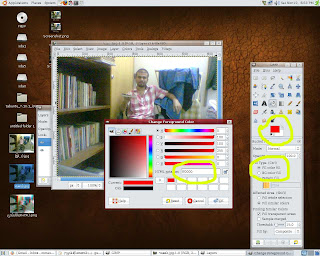
8.
layers சாளரத்தில் புதிதாக சேர்த்த
layer இனை தெரிவு செய்து அதனை சிவப்பு வண்ணத்தால் நிரப்பினோம். பின்னர் அந்த
layer இனை "
screen"
mode இற்கு மாற்றிக்கொண்டோம். இதன்போது படம் சிவப்பு வண்ணத்தில் தெரியும்.
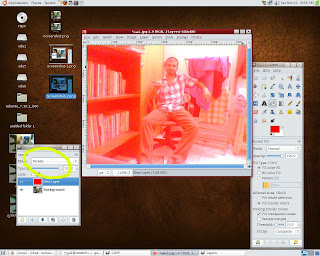
9. சிவப்பு
layer தெரிவு செய்யப்பட்ட நிலையிலேயே
ctrl + shift + d இனை அழுத்தி அதனை நகல் செய்துகொண்டோம். இப்போது மற்றுமொரு சிவப்பு
layer உங்கள்
layers சாளரத்தில் தோன்றும்.
10 புதிதாகத்தோன்றிய சிவப்பு
layer இனை தெரிவு செய்து படம் உள்ள சாளரத்தின்
menu வழியாக
color -> invert இனை பயன்படுத்தி முற்றாக எதிர்மறை நிறத்துக்கு கொண்டுவந்தோம். ( இதன்போது படம் இருந்த இடத்தில் வெள்ளையாக இருந்தது)
11.
ctrl + alt + o இனை அழுத்தி "இடம்.jpg" படத்தினை புதிய layer ஆகத் திறந்துகொண்டோம். இதன்பின் புதிய படம்
layers சாளரத்தில் இன்னுமொரு
layer ஆகக் காட்சி தந்தது.
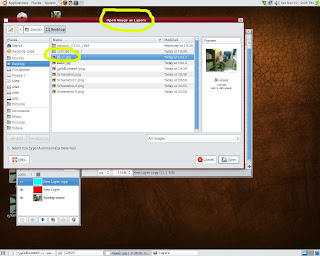
12. இடம். jpg இன் கீழே காணப்பட்ட (
layers சாளரத்தில்)
cyan நிற
layer இனை மவுசால் தூக்கி இடம். jpg படத்துக்கு மேலாக விட்டுவிட்டோம். இதன்போது படம்
cyan நிறத்தில் காட்சியளித்தது.

13. அடுத்து
layers சாளரத்தில் சிவப்பு நிற
layer மற்றும்
background ஆகியவற்றுக்கு அருகிலிருந்த கண்வடிவ சின்னத்தை அழுத்தி தெரியாமலாக்கிவிட்டு
ctrl + m இனை அழுத்தி எஞ்சியிக்கும்
cyan layer இனையும் இடது படத்தினையும் ஒன்றிணைத்தோம்.
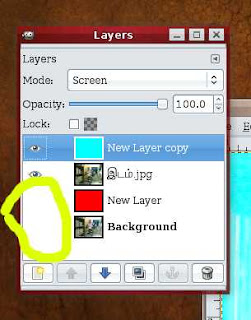
14. இதேபோன்று புதிதாக உருவான
cyan படத்தினை அருகிலிருக்கும் கண் சின்னத்தினை அழுத்தி மறைத்துவிட்டு சிவப்பு
layer மற்றும்
background layer களுக்கு அருகிலிருந்த கண் சின்னத்தினை அழுத்தி தெரிய வைத்துவிட்டு
ctrl + m இனை அழுத்தி சிவப்பு படங்களை ஒன்றிணைத்தோம்.
15. இப்போது
cyan படம் உள்ள
layer இனைத் தெரிவு செய்து அதனருகிலுள்ள கண் சின்னத்தினை அழுத்தி தெரியவைத்துவிட்டு அதனை
multiply mode இற்கு மாற்றிக்கொண்டோம். (படத்தை அவதானிக்கவும்)
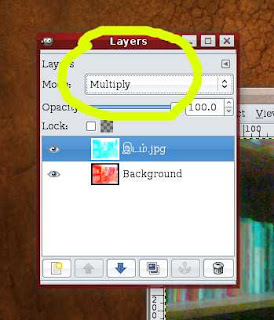
16. முப்பரிமாணப்படம் தயாராகிவிட்டது. படத்தினை
save as கொடுத்து "முப்பரிமாணம்.png" என்ற பெயரில் சேமித்துக்கொண்டோம்.
எம் கைவசமிருந்த சிவப்பு - cyan கண்ணாடியை பயன்படுத்தி மூவரும் நாம் உருவாக்கிய முப்பரிமாணப்படங்களை அதன் ஆழ அகலங்களோடு பார்த்து மகிழ்ந்தோம்.

ஒளிப்படப்பிடிப்பில் ஆர்வமுள்ள பிரசன்னா கொஞ்சநாளைக்கு முப்பரிமாணப்படங்களை பிடித்துக்கொண்டு திரியப்போகிறார்.
"தட்டையான தத்துவங்கள்' , "ஒட்டுமொத்தப்படுத்துபவை" , "முப்பரிமாணத்தை காட்ட மறுக்கும் அதிகாரம்" என்றெல்லாம் விளங்காத தமிழில் எங்கள் "தீவிர" இலக்கியகாரர்களும் அவர்தம் இதழ்களும் விளங்காமல்படுத்திக்கொண்டிருந்தபோது மிகுந்த பயவுணர்வோடு, குற்றவுணர்வோடு படித்திருக்கிறேன். இப்போ நானும் இந்த உலகை முப்பரிமாணமாக படம்பிடித்துக்காட்டப்போகிறேன் எனும்போது மகிழ்ச்சியாக இருக்கிறதூ...! ;-)
== Making of 3d images!! ==